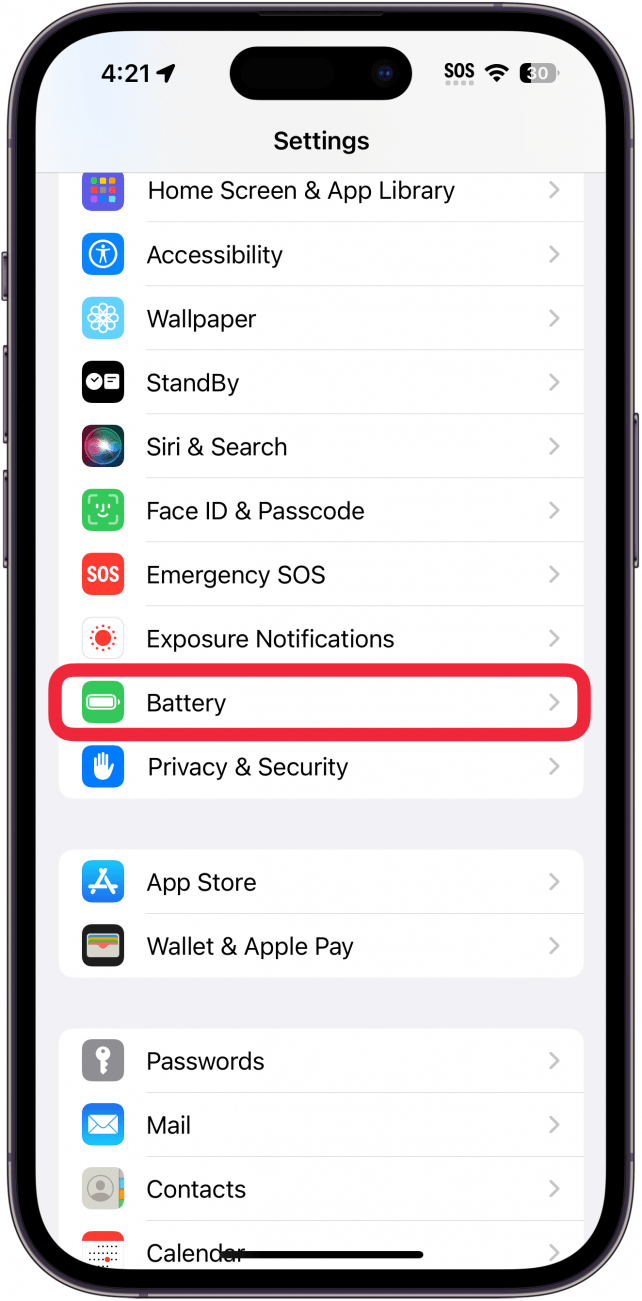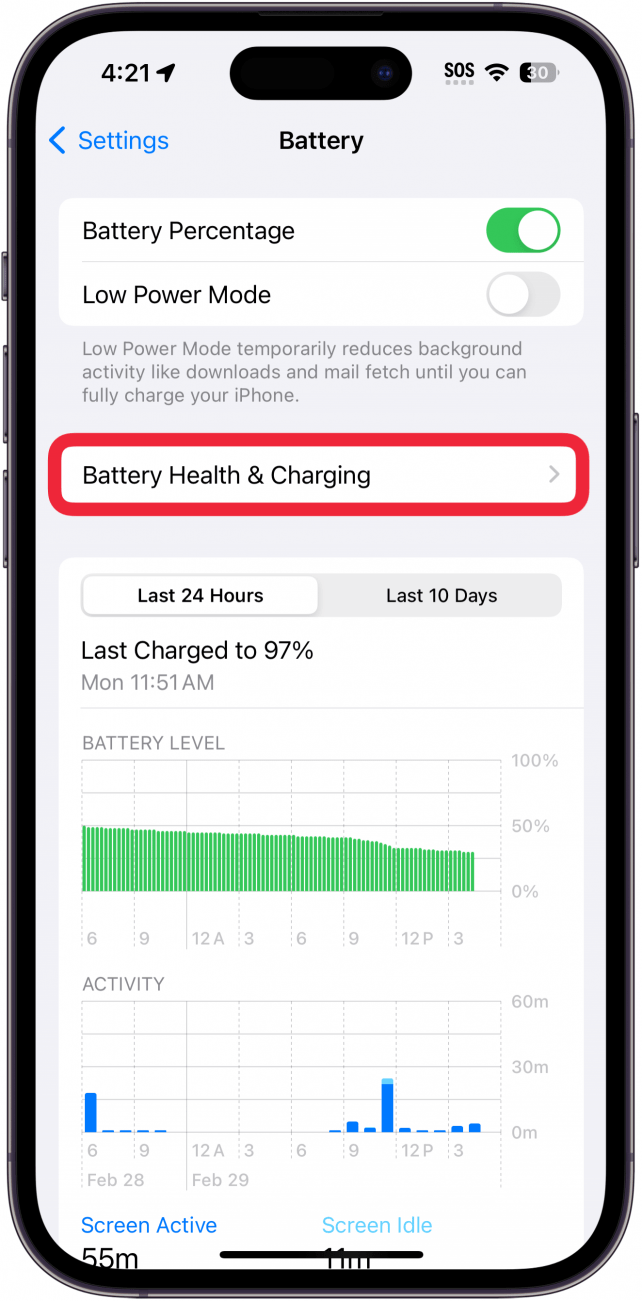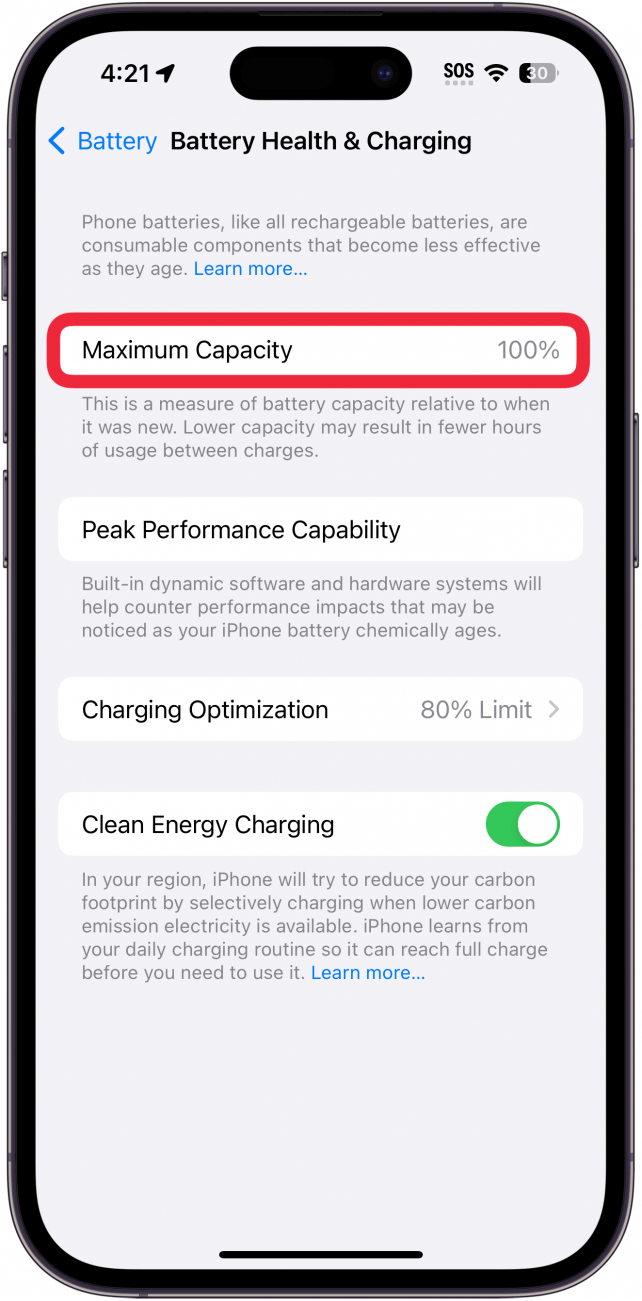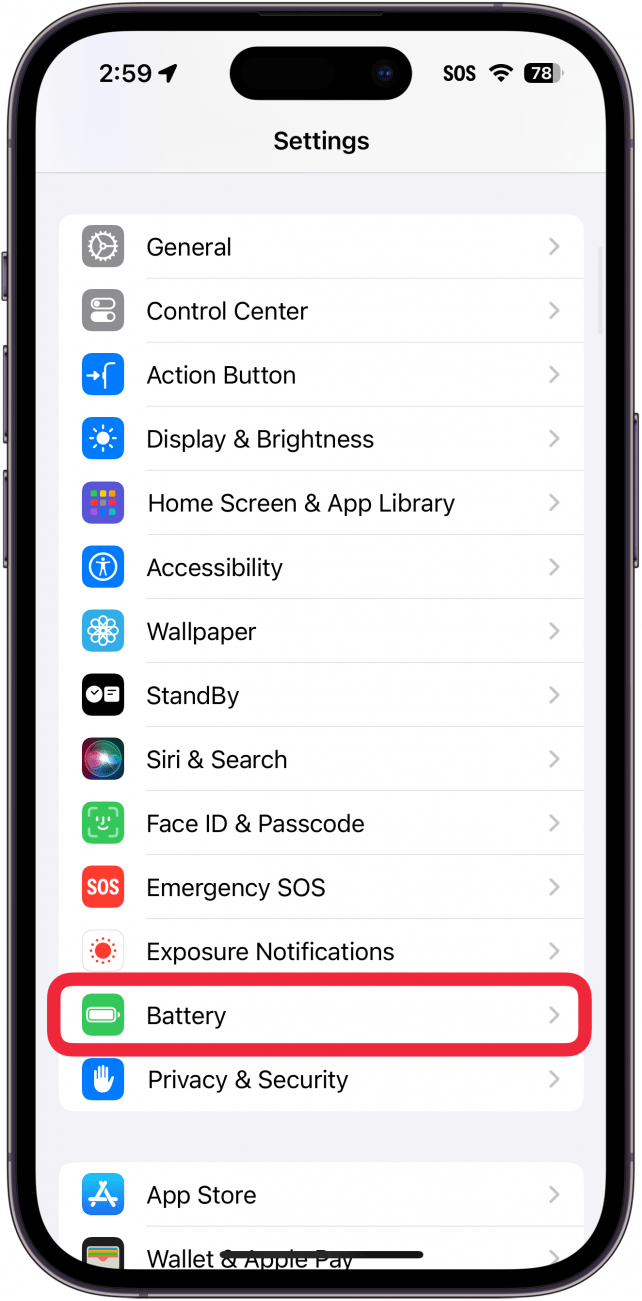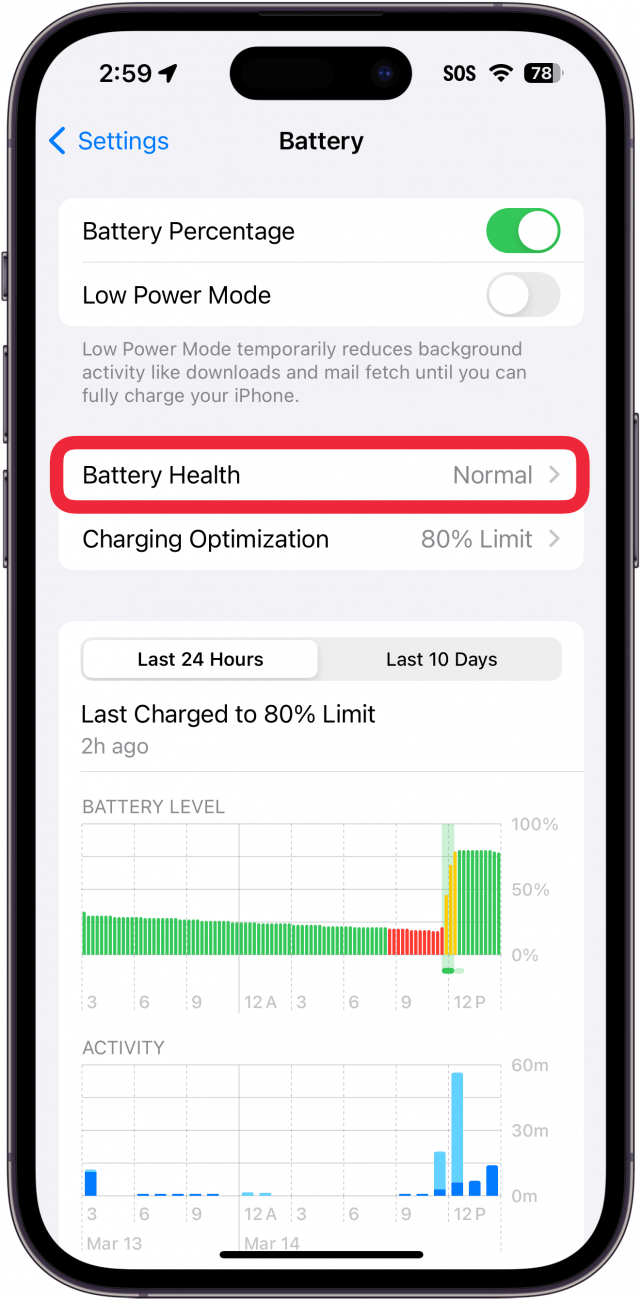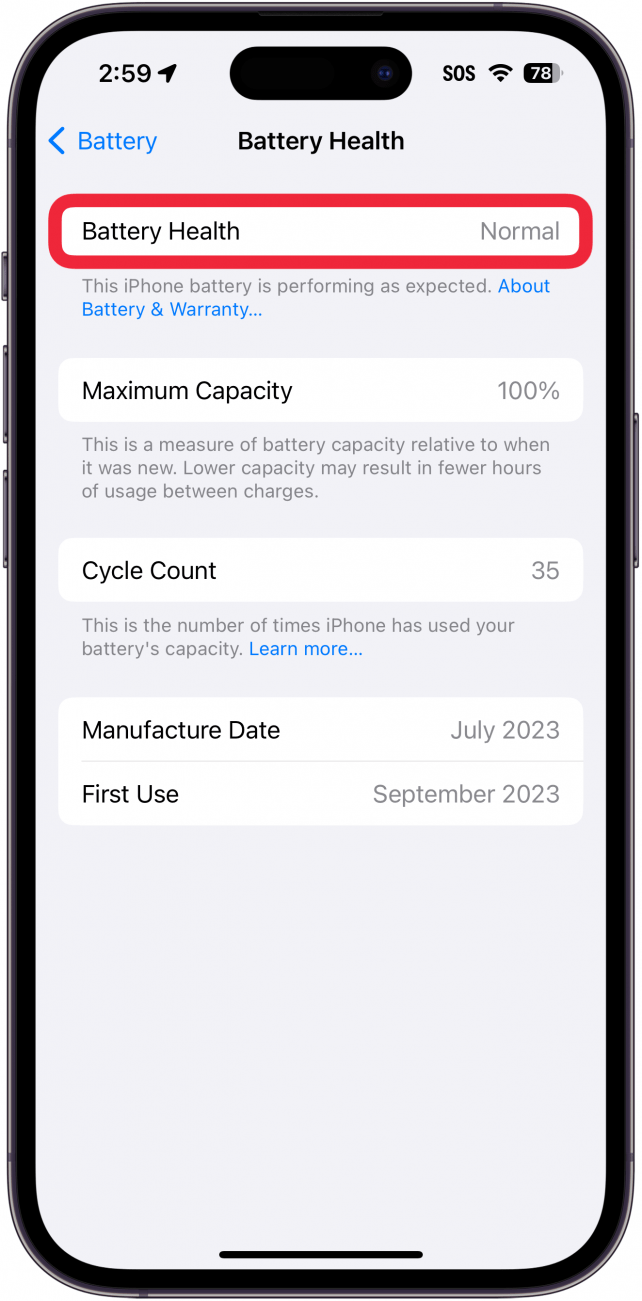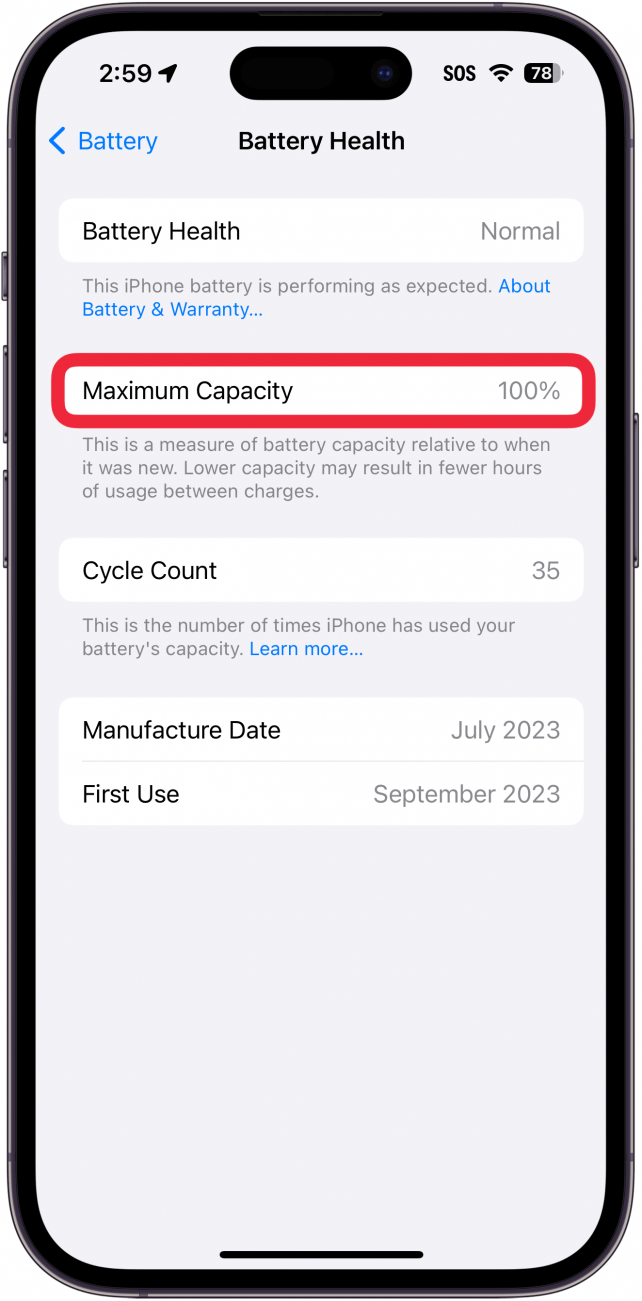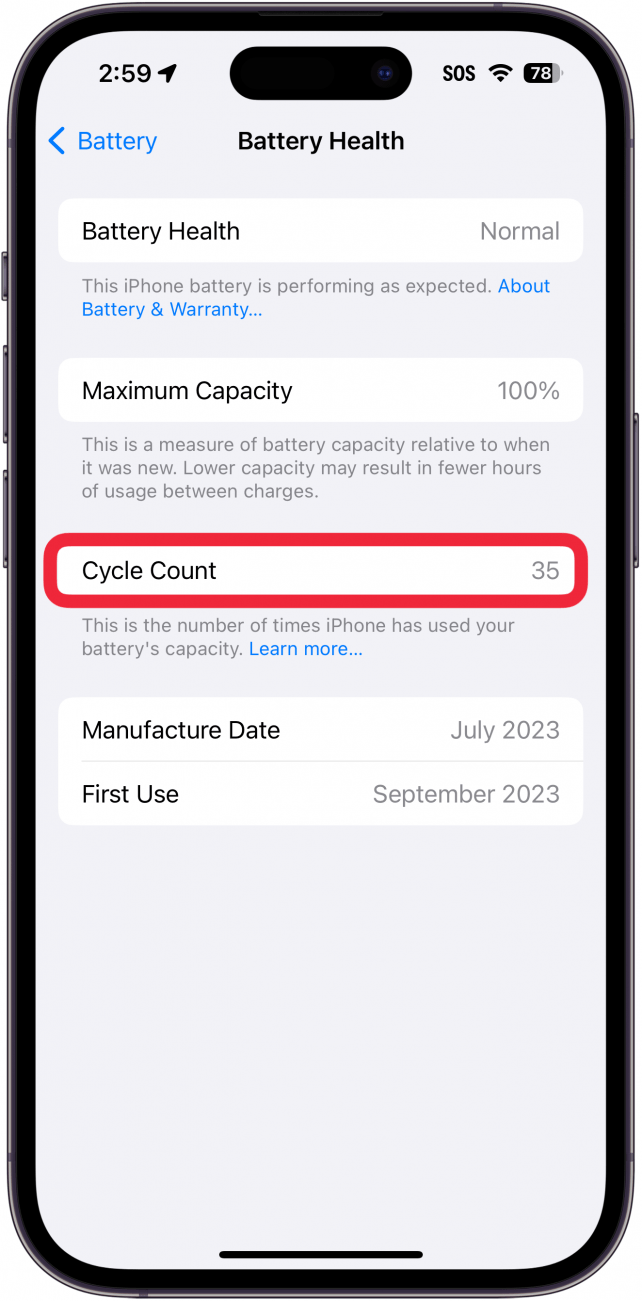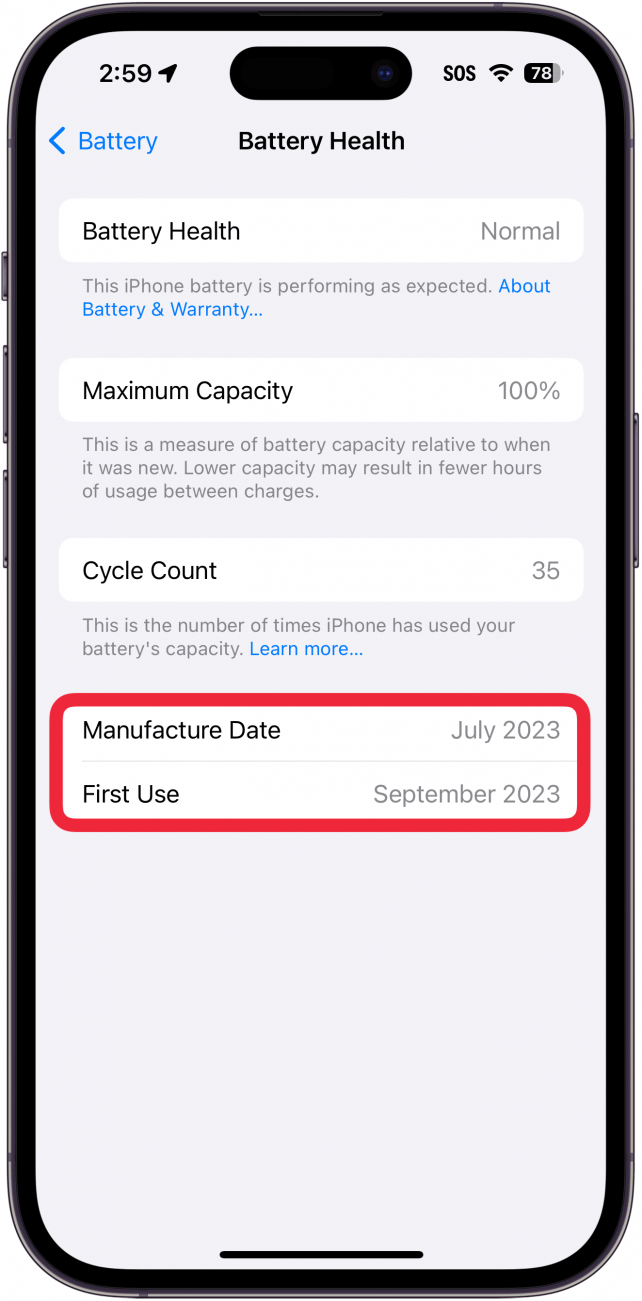Apple geriet vor einigen Jahren in Konflikt mit seinen Kunden, als eine Funktion bekannt wurde, mit der die Prozessoren älterer iPhone-Modelle verlangsamt wurden, um zu verhindern, dass sie sich plötzlich abschalteten. Kritiker behaupteten, dass Apple die Geschwindigkeit früherer iPhone-Modelle drosselte, um Kunden zu neueren Geräten zu drängen, während Apple darauf bestand, dass die Funktion notwendig war, um mit alternden Batterien fertig zu werden. Jetzt lässt Apple die Nutzer den Zustand ihrer iPhone-Batterie überwachen.
Warum Sie diesen Tipp lieben werden:
- **Überwachen Sie den Zustand Ihrer iPhone-Batterie, damit Sie wissen, wann es Zeit für einen Austausch ist.
- **Aktivieren oder deaktivieren Sie die Spitzenleistungsfähigkeit, wenn die Batteriekapazität unter 80 % fällt.
So überprüfen Sie den Batteriestatus auf dem iPhone
Systemvoraussetzungen
Dieser Tipp funktioniert auf iPhones mit iOS 15 oder höher. Erfahren Sie, wie Sie auf die [neueste Version von iOS] aktualisieren können (https://www.iphonelife.com/content/how-to-update-to-ios-11-iphone-ipad). Wenn Sie ein iPhone 15 mit iOS 17.4 oder höher verwenden, lesen Sie bitte den nächsten Abschnitt.
Sie möchten wissen, wie Sie die Batteriekapazität Ihres iPhone überprüfen können? Das geht schnell und einfach und ist eine wertvolle Information über Ihr Gerät. Weitere Tipps, was Sie tun können, wenn Ihr iPhone-Akku sich schnell entlädt, finden Sie in unserem kostenlosenTipp des Tages Newsletter. Schauen wir uns nun an, wie Sie den Zustand der iPhone-Batterie am besten überprüfen können:
 Entdecke die versteckten Funktionen deines iPhonesErhalte täglich einen Tipp (mit Screenshots und klaren Anweisungen), damit du dein iPhone in nur einer Minute pro Tag beherrschen kannst.
Entdecke die versteckten Funktionen deines iPhonesErhalte täglich einen Tipp (mit Screenshots und klaren Anweisungen), damit du dein iPhone in nur einer Minute pro Tag beherrschen kannst.
- Öffnen Sie die App Einstellungen, und tippen Sie auf Batterie.

- Tippen Sie nun auf Batteriezustand und Laden.

- Sie sehen Ihre Batteriekapazität neben Maximale Kapazität.

Die Maximale Kapazität zeigt Ihnen die Kapazität Ihrer iPhone-Batterie im Vergleich zu der Kapazität an, die sie hatte, als sie brandneu war. Wenn die maximale Kapazität beispielsweise bei 85 % liegt, bedeutet dies, dass das Aufladen Ihres iPhones auf 85 % dem Aufladen einer brandneuen iPhone-Batterie entspricht. Auf diesem Bildschirm können Sie auch die Option [Optimierte Batterieladung] (https://www.iphonelife.com/content/how-to-turn-optimized-battery-charging-iphone) aktivieren, die die Alterung der Batterie durch Optimierung des Ladeverhaltens verringert.
Wenn die maximale Kapazität Ihrer Batterie unter 80 % gesunken ist, wird eine Meldung wie diese auf Ihrem Bildschirm angezeigt, wenn es zu einer unerwarteten Abschaltung kommt:
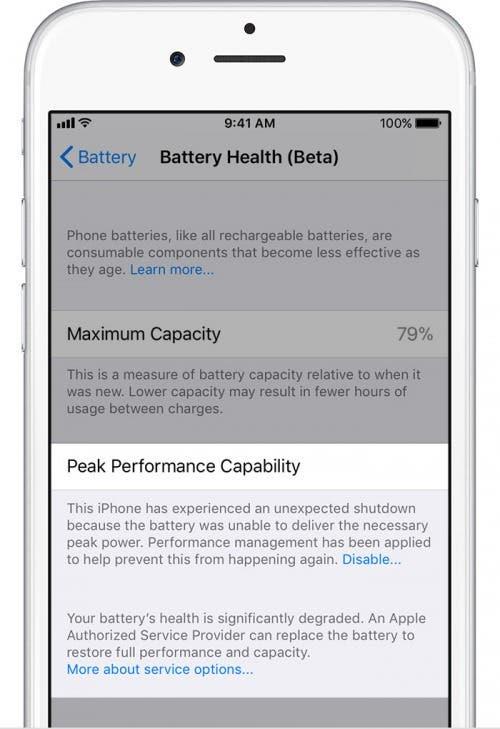
Apple geriet vor einigen Jahren in Konflikt mit seinen Kunden, als eine Funktion bekannt wurde, mit der die Prozessoren älterer iPhone-Modelle verlangsamt wurden, um zu verhindern, dass sie sich plötzlich abschalteten. Kritiker behaupteten, dass Apple die Geschwindigkeit früherer iPhone-Modelle drosselte, um Kunden zu neueren Geräten zu drängen, während Apple darauf bestand, dass die Funktion notwendig war, um mit alternden Batterien fertig zu werden. Jetzt lässt Apple die Nutzer den Zustand ihrer iPhone-Batterie überwachen.
Warum Sie diesen Tipp lieben werden:
**Überwachen Sie den Zustand Ihrer iPhone-Batterie, damit Sie wissen, wann es Zeit für einen Austausch ist.
- **Aktivieren oder deaktivieren Sie die Spitzenleistungsfähigkeit, wenn die Batteriekapazität unter 80 % fällt.

- So überprüfen Sie den Batteriestatus auf dem iPhone

- Systemvoraussetzungen

- Dieser Tipp funktioniert auf iPhones mit iOS 15 oder höher. Erfahren Sie, wie Sie auf die [neueste Version von iOS] aktualisieren können (https://www.iphonelife.com/content/how-to-update-to-ios-11-iphone-ipad). Wenn Sie ein iPhone 15 mit iOS 17.4 oder höher verwenden, lesen Sie bitte den nächsten Abschnitt.

- Sie möchten wissen, wie Sie die Batteriekapazität Ihres iPhone überprüfen können? Das geht schnell und einfach und ist eine wertvolle Information über Ihr Gerät. Weitere Tipps, was Sie tun können, wenn Ihr iPhone-Akku sich schnell entlädt, finden Sie in unserem kostenlosen

- Tipp des Tages Newsletter. Schauen wir uns nun an, wie Sie den Zustand der iPhone-Batterie am besten überprüfen können:

Entdecke die versteckten Funktionen deines iPhonesErhalte täglich einen Tipp (mit Screenshots und klaren Anweisungen), damit du dein iPhone in nur einer Minute pro Tag beherrschen kannst.